Sådan åbner du kommandoprompt som administrator i Windows 8 eller 10

Det er alt, hvad du behøver, når du åbner kommandoprompt som en almindelig bruger. Nogle gange skal du dog åbne kommandoprompt som administrator, så du kan køre kommandoer, der kræver administrative rettigheder.
Windows tilbyder mange forskellige måder at åbne kommandoprompt på, og med mange af disse metoder Du kan også åbne kommandoprompt med administratorrettigheder. Vi har tidligere vist dig, hvordan du gør dette i Windows 7 og Vista, så her vil vi fokusere på tre hurtige måder, du kan åbne kommandoprompt med administratorrettigheder i Windows 8 og 10.
Mulighed 1: Brug Menuen Power Users (Windows + X)
Begge Windows 8 og 10 tilbyder en Power Users-menu, som du kan få adgang til ved at trykke på Windows + X eller bare højreklikke på knappen Start. På menuen Power Users skal du vælge "Kommandoprompt (Admin)".
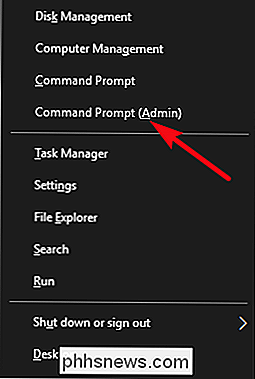
Bemærk : Hvis du ser PowerShell i stedet for Kommandoprompt i menuen Power Users, er det en switch, der skete med Creators Update for Windows 10 . Det er meget nemt at skifte tilbage til at vise kommandoprompten på menuen Power Users, hvis du vil, eller du kan give PowerShell et forsøg. Du kan gøre stort set alt i PowerShell, som du kan gøre i Command Prompt, plus mange andre nyttige ting.
Når du starter Command Prompt med administratorrettigheder, vil du sandsynligvis se et vindue "Brugerkonto Kontrol", der spørger for tilladelse til at fortsætte. Fortsæt og klik på "Ja".
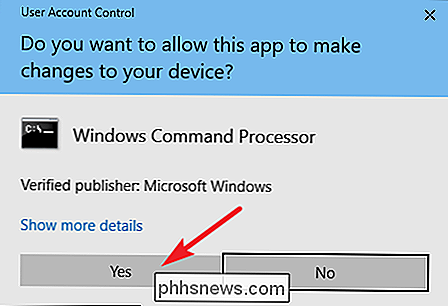
Når du har fået vinduet "Administrator: Command Prompt" åbent, kan du køre en kommando, uanset om den kræver administrative rettigheder eller ej.
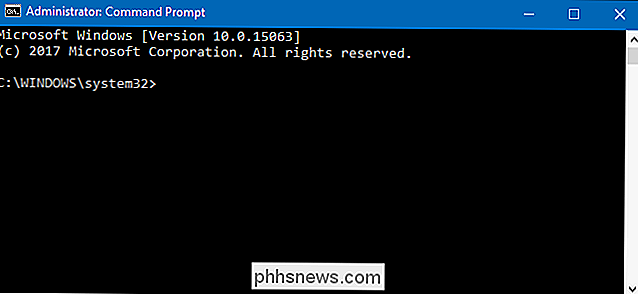
Valg to: Brug Start-menuen
Du kan også åbne en administrativ kommandoprompt ved kun at bruge Start-menuen (eller Start skærm i Windows 8). Hit Start, skriv "kommando", og du vil se "Command Prompt" angivet som hovedresultatet. Højreklik på det pågældende resultat og vælg "Kør som administrator".
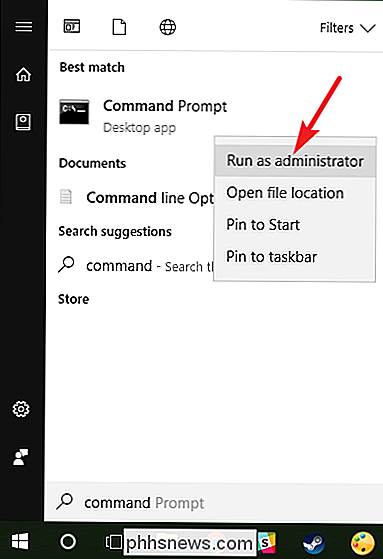
Valgmulighed Tre: Brug Køreboksen
Hvis du er vant til at bruge "Kør" boksen for at åbne apps, kan du bruge det til at starte Command Prompt med administratorrettigheder. Tryk på Windows + R for at åbne "Kør" boksen. Skriv "cmd" i feltet og tryk derefter på Ctrl + Shift + Enter for at køre kommandoen som administrator.
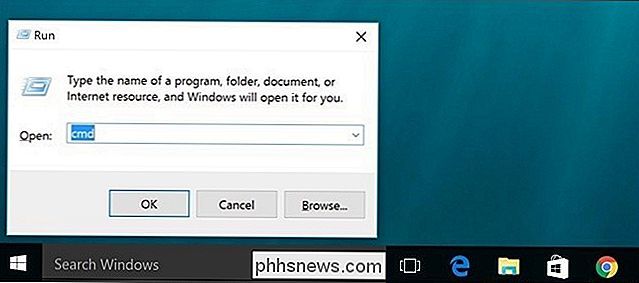
Og med det har du tre meget nemme måder at køre kommandoer i kommandoprompt vinduet som administrator.

Sådan deltager du i beta- og downloadversioner af Android-apps
Tilbage i de tidligere dage af Android, hvis du ønskede at afprøve et program, skulle du generelt sidelæse det sammen med den nuværende stabil version af appen. Men nu har Google "beta-kanaler" i Play Butik, hvilket gør det meget nemmere at give beta-apps et skud. RELATED: Sådan får du tidlig adgang til nye Android-apps og spil i Play Butik I stedet for at disse betabygginger kører ved siden af deres stabile modstykker, vælger du imidlertid at bruge beta i stedet for i den stabile version, når du tilmelder dig en beta via Play Butik.

Sådan fjerner du ledende og bageste rum på linjer i Microsoft Word
Hvis du har arbejdet med for mange dokumenter, hvor andre har brugt mellemrum til at justere tekst og billeder, ved du, at det kan være meget tidskrævende at manuelt fjerne de ekstra mellemrum fra begyndelsen og slutningen af hver linje. Word giver ikke en nem måde at fjerne ekstra mellemrum på linjer.



